Cómo Conectar AirPods a tu Laptop de Forma Rápida y Eficaz.
Los AirPods son unos auriculares inalámbricos que se han vuelto muy populares gracias a su calidad de sonido y su fácil conectividad con dispositivos Apple. Sin embargo, ¿sabías que también puedes conectarlos a tu laptop y disfrutar de su sonido mientras trabajas o te diviertes? En este artículo te explicamos cómo conectar tus AirPods a tu laptop de forma rápida y eficaz.
Para conectar tus AirPods a tu laptop, es importante que tengas en cuenta ciertos pasos y requisitos como tener una versión actualizada del sistema operativo y tener los AirPods cargados. Con esta guía, no solo podrás conectar tus audífonos sin problemas, sino que también podrás cambiar entre diferentes dispositivos con facilidad. ¡No pierdas la oportunidad de disfrutar de la calidad de sonido de tus AirPods en tu laptop!
- Conexión sin problemas: Guía para sincronizar tus AirPods con tu laptop en minutos
- Cómo conectar AirPods Pro a una PC con Windows
-
Cómo conectar AirPods (3ra generación) a una PC con Windows 11 o 10
- ¿Por qué es importante conectar correctamente los AirPods a tu Laptop para un mejor rendimiento?
- ¿Cuáles son los pasos necesarios para conectar tus AirPods a la Laptop de manera rápida y eficaz?
- ¿Qué problemas comunes pueden surgir al conectar tus AirPods a la Laptop y cómo solucionarlos?
- ¿Cómo mantener tus AirPods y tu Laptop en buen estado después de haberlos conectado correctamente?
- Resumen
- Comparte este artículo
Conexión sin problemas: Guía para sincronizar tus AirPods con tu laptop en minutos
Sincronización de AirPods con laptop
Si tienes un par de AirPods y una laptop, probablemente quieras conectarlos para poder disfrutar de un sonido de alta calidad mientras trabajas, escuchas música o ves videos. Sincronizar tus AirPods con tu laptop es fácil y toma solo unos minutos siguiendo los pasos que se muestran a continuación.
Paso 1: Verifica la compatibilidad
Antes de intentar sincronizar los AirPods con tu laptop, asegúrate de que ambos dispositivos sean compatibles entre sí. Los AirPods funcionan mejor con dispositivos de Apple que ejecutan iOS, iPadOS, macOS y watchOS. Si tienes una laptop con Windows o Linux, puedes conectar tus AirPods, pero algunas funciones avanzadas pueden no estar disponibles.
Paso 2: Activar el Bluetooth
Para emparejar tus AirPods con tu laptop, primero debes asegurarte de que el Bluetooth esté activado en la laptop. Para hacerlo, busca el icono de Bluetooth en la barra de tareas de tu laptop (generalmente ubicado en la parte inferior derecha de la pantalla) y haz clic en él para activarlo. También puedes activar el Bluetooth desde la configuración del sistema.
Paso 3: Pon tus AirPods en modo de emparejamiento
El siguiente paso es poner tus AirPods en modo de emparejamiento. Saca los AirPods del estuche, pero no los coloques en tus oídos. Mantén presionado el botón de configuración ubicado en la parte posterior del estuche de carga hasta que el LED en la parte frontal del estuche parpadee en blanco.
Mira También Aprende cómo ejecutar el Recovery en tu laptop sin problemas.
Aprende cómo ejecutar el Recovery en tu laptop sin problemas.Paso 4: Conecta tus AirPods con tu laptop
Una vez que los AirPods están en modo de emparejamiento, busca en la lista de dispositivos Bluetooth disponibles de tu laptop y selecciona "AirPods" para conectarte. Si no aparecen en la lista, asegúrate de que ambos dispositivos estén lo suficientemente cerca y de que el Bluetooth esté activado en ambos dispositivos.
Paso 5: Disfruta del sonido de alta calidad
Una vez que hayas conectado tus AirPods a tu laptop, podrás disfrutar del sonido de alta calidad al escuchar música, ver videos o realizar llamadas en línea. Si tienes problemas con la conexión, intenta reiniciar tanto tus AirPods como tu laptop y vuelve a intentarlo.
Conclusión: En resumen, conectar tus AirPods a tu laptop es un proceso simple que no debería tomar más de unos minutos. Asegúrate de que tus dispositivos sean compatibles, activa el Bluetooth en tu laptop, pon tus AirPods en modo de emparejamiento, conéctalos a tu laptop y disfruta del sonido de alta calidad. Si experimentas algún problema durante el proceso, asegúrate de que ambos dispositivos estén lo suficientemente cerca y reinicia tanto tus AirPods como tu laptop antes de volver a intentar la conexión.
Cómo conectar AirPods Pro a una PC con Windows
Cómo conectar AirPods (3ra generación) a una PC con Windows 11 o 10
¿Por qué es importante conectar correctamente los AirPods a tu Laptop para un mejor rendimiento?
Es importante conectar correctamente los AirPods a tu Laptop para asegurarte de tener un mejor rendimiento en el uso de estos dispositivos. Algunas razones son:
- Calidad de sonido: La conexión adecuada de los AirPods a tu laptop garantiza una calidad de sonido óptima. Si se conectan incorrectamente, puede haber cortes o interferencias en la señal, lo que afecta negativamente la calidad del sonido.
- Duración de la batería: Conectar correctamente los AirPods a tu laptop asegura que la batería dure más tiempo. Si se conectan de manera incorrecta, es posible que la batería de los AirPods se agote más rápido de lo normal.
- Compatibilidad: Al conectar correctamente los AirPods a tu laptop, te aseguras de que sean compatibles con el sistema de tu computadora. Si no se conectan correctamente, es posible que los AirPods no funcionen correctamente con tu laptop y se presenten problemas de sincronización o desconexión.
Por lo tanto, es importante seguir las instrucciones de conexión adecuadas para conectar los AirPods a tu laptop, y así evitar problemas de calidad de sonido, duración de la batería y compatibilidad.
¿Cuáles son los pasos necesarios para conectar tus AirPods a la Laptop de manera rápida y eficaz?
Para conectar tus AirPods a la Laptop de manera rápida y eficaz, sigue los siguientes pasos:
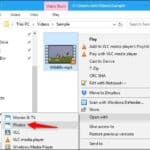 Editar Videos de Forma Sencilla en Tu Laptop
Editar Videos de Forma Sencilla en Tu Laptop- Asegúrate de que tus AirPods están cargados: Conecta los AirPods al estuche de carga y asegúrate de que estén completamente cargados antes de intentar conectarlos a tu laptop.
- Enciende el Bluetooth en tu laptop: Asegúrate de que el Bluetooth está encendido en tu laptop. Puedes hacerlo buscando el icono de Bluetooth en la barra de herramientas o en la configuración de tu sistema operativo.
- Abre la configuración de Bluetooth: En la configuración de Bluetooth de tu laptop, busca la opción "Agregar dispositivo" o "Emparejar dispositivo". Haz clic en ella para comenzar la búsqueda de tus AirPods.
- Coloca tus AirPods en modo de emparejamiento: Para poner tus AirPods en modo de emparejamiento, abre el estuche de carga y mantén presionado el botón de emparejamiento hasta que la luz LED parpadee.
- Selecciona tus AirPods en la lista de dispositivos disponibles: Después de unos segundos, tus AirPods deberían aparecer en la lista de dispositivos disponibles en la configuración de Bluetooth de tu laptop. Selecciónalos para comenzar el proceso de emparejamiento.
- Confirma la conexión: Una vez que tus AirPods estén emparejados con tu laptop, deberías ver una confirmación en la pantalla de tu laptop. Prueba la conexión reproduciendo un archivo de audio y asegurándote de que se escuche a través de tus AirPods.
Siguiendo estos pasos, podrás conectar tus AirPods a tu laptop de manera rápida y eficaz, lo que te permitirá disfrutar de tu música o videos favoritos sin tener que preocuparte por cables o conexiones complicadas.
¿Qué problemas comunes pueden surgir al conectar tus AirPods a la Laptop y cómo solucionarlos?
Al conectar tus AirPods a tu laptop, puedes encontrarte con algunos problemas comunes que pueden afectar tu experiencia de uso. Aquí te presento algunos de ellos y cómo puedes solucionarlos:
1. Problemas de conexión: A veces, los AirPods no se conectan correctamente a la laptop o la conexión es intermitente. Esto puede deberse a varias razones, como problemas de compatibilidad o interferencia de otros dispositivos cercanos.
Para solucionar este problema, primero asegúrate de que tus AirPods estén completamente cargados y en modo de emparejamiento. Luego, verifica que tu laptop tenga la última versión del software y los controladores necesarios para los AirPods. Si eso no funciona, intenta restablecer la configuración de Bluetooth de tu laptop y volver a emparejar tus AirPods.
2. Bajo volumen o calidad de sonido: En ocasiones, los AirPods pueden tener un volumen bajo o una calidad de sonido deficiente al conectarse a la laptop. Esto puede deberse a problemas de configuración o ajustes de audio incorrectos.
Para solucionar este problema, primero verifica que el volumen de tus AirPods esté al máximo. También puedes revisar la configuración de sonido de tu laptop y asegurarte de que esté configurado correctamente para los AirPods. Si aún tienes problemas, intenta actualizar los controladores de audio de tu laptop.
Mira También Cómo Editar Tus Fotos de Forma Rápida y Fácil en Tu Laptop.
Cómo Editar Tus Fotos de Forma Rápida y Fácil en Tu Laptop.3. Problemas de carga: Si tus AirPods no se cargan correctamente cuando están conectados a la laptop, puede haber un problema con el puerto USB o la alimentación de tu laptop.
Para solucionar este problema, primero asegúrate de que los puertos USB de tu laptop funcionen correctamente y que estén limpios. También verifica que estés utilizando un cable de carga compatible con los AirPods. Si todo esto está bien, intenta reiniciar tu laptop y volver a conectar los AirPods.
En resumen, al conectar tus AirPods a tu laptop, pueden surgir problemas comunes como problemas de conexión, bajo volumen o calidad de sonido y problemas de carga. Para solucionar estos problemas, asegúrate de tener la última versión del software y los controladores necesarios, verifica la configuración de audio y los puertos USB, y restablece la configuración de Bluetooth si es necesario.
¿Cómo mantener tus AirPods y tu Laptop en buen estado después de haberlos conectado correctamente?
Para mantener tus AirPods y tu laptop en buen estado después de haberlos conectado correctamente, es importante seguir algunas recomendaciones:
1. **Limpieza regular:** Mantén tus AirPods y tu laptop limpios y libres de polvo y suciedad. Para limpiar los AirPods, utiliza un paño suave y seco o un hisopo de algodón para limpiar los orificios del altavoz y el micrófono. Para la laptop, utiliza un paño suave y húmedo para limpiar la pantalla y el teclado.
2. **Almacenamiento adecuado:** Cuando no estés usando tus AirPods, guárdalos en su estuche de carga para protegerlos de golpes y rayones. De igual manera, cuando no estés usando tu laptop, asegúrate de guardarla en una funda protectora o en un lugar seguro donde no esté expuesta a golpes o caídas.
Mira También Cómo Duplicar la Pantalla de tu Laptop Fácilmente.
Cómo Duplicar la Pantalla de tu Laptop Fácilmente.3. **Actualizaciones y mantenimiento del sistema:** Mantén tu laptop actualizada con las últimas actualizaciones de software y realiza regularmente el mantenimiento del sistema para asegurarte de que todo funcione correctamente. Además, es importante utilizar software antivirus y antimalware para proteger tu laptop de virus y malware.
4. **Carga adecuada de los AirPods:** Asegúrate de cargar completamente tus AirPods antes de usarlos y evita dejarlos cargando durante largos períodos de tiempo. También es recomendable no exponer los AirPods a temperaturas extremas, ya que esto puede afectar la duración de la batería.
Siguiendo estas recomendaciones, podrás mantener tus AirPods y tu laptop en buen estado después de haberlos conectado correctamente.
Resumen
En conclusión, el mantenimiento de PC es una tarea vital para garantizar el funcionamiento adecuado y el rendimiento óptimo de cualquier computadora. Es importante llevar a cabo un mantenimiento preventivo regularmente para evitar problemas mayores en el futuro.
Uno de los problemas que pueden surgir en una computadora es la conexión de dispositivos inalámbricos, como los AirPods de Apple. Afortunadamente, conectarlos a tu laptop es un proceso fácil y rápido si sigues los siguientes pasos:
1. Asegúrate de que tus AirPods estén cargados y cerca de tu laptop.
2. Enciende el Bluetooth en tu laptop y abre la configuración de Bluetooth.
3. Abre la caja de tus AirPods y mantén presionado el botón de emparejamiento hasta que la luz LED parpadee en blanco.
4. Seleccione tus AirPods en la lista de dispositivos disponibles en la configuración de Bluetooth de tu laptop.
 Aprende Cómo Dividir La Pantalla de Tu Laptop Fácilmente.
Aprende Cómo Dividir La Pantalla de Tu Laptop Fácilmente.Siguiendo estos sencillos pasos, podrás conectar tus AirPods a tu laptop de forma rápida y eficaz.
Además, es importante tener en cuenta que existen otros aspectos del mantenimiento de tu PC que también deben ser considerados, como la limpieza regular de los ventiladores y la eliminación de archivos innecesarios para liberar espacio en el disco duro.
Comparte este artículo
Si te ha gustado este artículo y crees que puede ser útil para alguien más, ¡compártelo en tus redes sociales! Ayudarás a que más personas tengan acceso a esta información valiosa sobre el mantenimiento de PC. No olvides dejar un comentario con tus opiniones y sugerencias, ¡nos encantaría saber tu opinión! Si necesitas ayuda adicional o tienes alguna pregunta, no dudes en ponerte en contacto con nosotros. ¡Gracias por leer!
Si quieres conocer otros artículos parecidos a Cómo Conectar AirPods a tu Laptop de Forma Rápida y Eficaz. puedes visitar la categoría Tutoriales.
Deja una respuesta

¡Más Contenido!